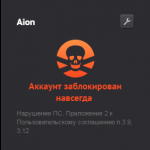Установка ресурсных модов на Fallout 4
Первое, что необходимо сделать – настроить конфигурационные файлы игры, чтобы моды заработали. Для этого, следуйте следующей инструкции:
1.Перейдите в папку C:\Users\Имя Пользователя\Documents\My Games\Fallout4 и откройте с помощью блокнота файл Fallout4Prefs.ini.
Найдите в этом файле конструкцию с заголовком [Launcher] и убедитесь, что в ней прописана строчка: bEnableFileSelection=1 Если вдруг этой строчке нет, то впишите ее и сохраните файл.
2.Откройте блокнотом файл Fallout4.ini, который находится в этой же папке и найдите конструкцию с заголовком [Archive].
3.В этой конструкции найдите строчку sResourceDataDirsFinal=STRINGS\.
4.Замените найденную строку на следующую:
sResourceDataDirsFinal=STRINGS\, TEXTURES\, INTERFACE\, SOUND\, MUSIC\, VIDEO\, MESHES\, PROGRAMS\, MATERIALS\, LODSETTINGS\, VIS\, MISC\, SCRIPTS\, SHADERSFX\
5.Сохраните изменения и закройте файл.
Все ресурсные моды помещаются в папку Data, которая находится в корневой директории игры (там, где лежит файл Fallout4Launcher.exe).
Установка плагинов ESP и ESM для Fallout 4
Установка плагинов немного отличается от установки ресурсных модов. В архиве с модом вы найдете файл в формате esp или esm. Их необходимо переместить в папку Fallout4\Data, так же, как и ресурсные моды. Теперь переходим к подключению плагинов:
Найдите файл plugins.txt, находящийся по адресу C: \ Users \ {имя вашего пользователя} \ AppData \ Local \ Fallout4
Так же можно в проводнике Windows набрать %appdata% и откроется эта папка. По умолчанию эта папака срыта, вам нужно включить просмотр скрытых папок: Открыть панель управления -> Сервис -> Параметры папок -> Вид -> в самом низу выбрать "Показывать скрытые файлы/папки/диски" -> Применить
Проверьте, что бы у него не стоял атрибут "только для чтения", для этого кликнете правой кнопкой мыши на файле и посмотрите свойства
Открываем plugins.txt с помощью любого текстового редактора.
В самом конце дописываем имя .ESP плагина, с расширением! То есть строчка будет иметь вид: имяплагина.esp
Сохраните и закройте файл
Правой кнопкой мыши кликните на plugins.txt и выставите атрибут "только чтение"
Автоматическая установка модов (рекомендуется)
Самая простая и быстрая ,это установка с помощью Nexus Mod Manager.
Для начала программу нужно установить на компьютер,запустить и выбрать игру,в данном случае Fallout 4
Добавляем моды:
- Выбираем вкладку "Mods".
- Слева жмем "Add Mod from file" (выбор архива с модом) , либо "Add Mod from url" (вводим ссылку с модом).
- Выбранный мод появляется в списке.
- Выбираем мод из списка и слева жмем "Install and/or enables the selected mod"
Мод подключен
Отключение мода:
- Выбираем из списка мод, и слева жмем "Disables the selected mod".
.png.40401f5b8cc94185af219b6a0fc16dfe.png)